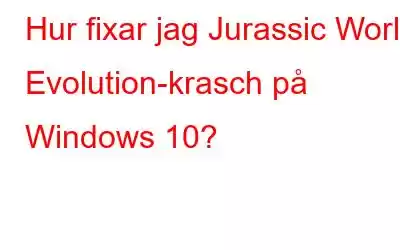Om du är ett dinosauriefan kommer Jurassic World-serien garanterat att upphetsa dig. Och för att lägga till körsbäret på toppen kan du alltid spela Jurassic World Evolution-spelet efter att ha sett filmen. Det är dock inte alltid så enkelt att spela spel som att titta på en film. Det kräver en förståelse för kontroller och spelet tillsammans med kunskap om korrigeringar om du stöter på problem medan du spelar. Den här guiden hjälper dig att fixa Jurassic World Evolution som kraschar vid start i din Windows 10-dator.
Hur åtgärdar du Jurassic World Evolution som kraschar i Windows 10?
Bild: SteamDet finns fyra stora felsökningsmetoder för att fixa Jurassic World-spel som fortsätter att krascha på din Windows 10-dator. Dessa korrigeringar har rekommenderats av experter på olika spelforum och har verkat för många över hela världen.
Metod 1: Verifiera spelintegritet
Den första korrigeringen som är tillämplig för att lösa Jurassic World Evolution-kraschar vid uppstart är att verifiera integriteten hos spelfilerna på din PC. Varje spelstartare installerar spelet på din PC och lämnar många filer och mappar. Om någon av dessa filer är skadad eller verkar saknas, kommer du att möta problem när du startar spelet. Därför är den första fixen att kontrollera filerna och reparera eller byta ut dem om det behövs via din spelstartare. Här är stegen:
Steg 1: Starta Steam-applikationen och klicka på fliken Bibliotek.
Steg 2: Hitta och högerklicka på Jurassic World Evolution från listan över spel som är installerade på ditt system och välj Egenskaper från snabbmenyn.
Steg 3: Nästa, i Fönstret Egenskaper, välj fliken Lokala filer och klicka sedan på Verifiera spelfilers integritet.
Steg 4: När processen är klar startar du om ditt system och starta sedan om Epic Launcher för att starta spelet och kontrollera om Jurassic World-spelet fortsätter att krascha problemet kvarstår.
Metod 2: Växla mellan överlagringar
En annan åtgärd för att lösa Jurassic World Evolution som kraschar vid start är för att inaktivera överläggsfunktionen på din Steam Launcher. Här är stegen för att göra det:
Steg 1: Öppna Steam-applikationen och klicka på Steam-länken i det övre vänstra hörnet.
Steg 3: Avmarkera nu rutan märkt som Aktivera Steam-överlägget i spelet i th e högra panelen.
Steg 4: Om du använder Discord kan du även inaktivera överlägg härmed genom att starta Discord-appen och klicka på Inställningar ikon som ser ut som ett kugghjul.
Steg 5: I de allmänna inställningarna, slå av IN-Game Overlay-omkopplaren på den högra panelen.
När överläggen har inaktiverats, kontrollera om Jurassic World-spelet fortsätter att krascha, har åtgärdats.
Metod 3: Ändra grafik
Bild: Jurassic WorldFör att fixa Jurassic World Evolution kraschar vid uppstart kan du försöka ändra grafikinställningarna och sänka dem lite för bättre prestanda. Här är stegen för hur du gör det:
Steg 1: Öppna Steam Launcher och starta spelet.
Steg 2 strong>: När spelet startar väljer du alternativet Inställningar på startskärmen.
Steg 3: Klicka sedan på alternativet Visa.
Steg 4: I visningsfönstret ändrar du skärmläget till Windowed från Borderless.
Steg 5: Avmarkera nu kryssrutan bredvid VSync för att aktivera den av.
Steg 6: Navigera tillbaka till inställningsmenyn och klicka den här gången på Grafik under Visningsalternativ.
Steg 7
strong>: I grafikfönstret, vrid ner alla alternativ ett efter ett.När du är klar, avsluta spelet och startprogrammet och starta om systemet. Kontrollera om Jurassic World-spelet fortsätter att krascha. Problemet har lösts efter att ha sänkt grafikinställningarna.
Metod 4: Uppdatera drivrutiner
Det sista steget för att lösa Jurassic World Evolution som kraschar vid start är att uppdatera alla dina drivrutiner, speciellt grafikdrivrutinen. Drivrutiner installeras för att upprätthålla kommunikationskanalen mellan programvaran som OS, appar och hårdvaran som är installerad i ditt system. Det är därför du måste se till att din dator har de senaste uppdaterade och kompatibla drivrutinerna för att säkerställa att din dator fungerar smidigt och felfritt. Uppdatering av drivrutiner kan göras på två sätt: manuellt och automatiskt.
Alternativ 1: Manuell metod för att uppdatera drivrutinerDenna metod innebär att du identifierar din hårdvara (låt oss börja med ditt grafikkort) och sedan besöker den officiella webbplatsen för att sök och ladda ner de senaste drivrutinerna för din produkt. När du har laddat ner dem kan du installera dem och gå vidare till nästa uppsättning drivrutiner som krävs av Jurassic World Evolution. Denna process är tidskrävande och kräver mycket ansträngning med betydande tekniska kunskaper och färdigheter.
Alternativ 2: Automatisk metod för att uppdatera drivrutinerAlternativet till den manuella metoden är att installera ett tredjepartsprogram som kan skanna all hårdvara och kontrollera drivrutinerna som är installerade på ditt system . Den kan sedan jämföra dem med de senaste drivrutinerna som finns tillgängliga på internet och meddela dig via en lista över drivrutinsproblem. Alla saknade, föråldrade och korrupta drivrutiner tas med i beräkningen och övervägs för ersättning av programmet.
Smart Driver Care är ett sådant program som hjälper till att uppdatera drivrutiner i ditt system automatiskt med några få klick. Det tar också baksidan av dina systemdrivrutiner innan de ersätts. Här är stegen för att uppdatera dina drivrutiner automatiskt:
Steg 1: Ladda ner och installera Smart Driver care från den officiella webbplatsen eller länken nedan:
Steg 2: När du har installerat appen öppnar du appen och kör knappen Smart Scan Now.
Steg 3: Nu visas en lista med drivrutinsproblem på skärmen. Klicka på länken Uppdatera drivrutin bredvid drivrutinen du vill uppdatera så kommer den att uppdateras.
Steg 4: När du har åtgärdat dina drivrutinsproblem , avsluta appen och starta om datorn för att ändringarna ska träda i kraft.
Kontrollera din dator nu och du kommer att upptäcka att den ger optimal prestanda och skulle ha löst många problem, inklusive Jurassic World-spelet fortsätter att krascha på Windows 10 PC.
Det sista ordet om hur Jurassic World Evolution kraschar i Windows 10?
Jurassic Worlgameplayon är ett anmärkningsvärt spel som ger en unik upplevelse till spelare runt om i världen. Upplevelsen förstörs dock om spelet kraschar och inte låter dig spela. Ovannämnda korrigeringar har löst problemet för många enligt spelforumen och kommer definitivt att göra detsamma åt dig.
Följ oss på sociala medier – Facebook, Twitter och YouTube. För eventuella frågor eller förslag, vänligen meddela oss i kommentarsektionen nedan. Vi återkommer gärna med en lösning. Vi lägger regelbundet ut tips och tricks, tillsammans med svar på vanliga problem relaterade till teknik.Läs: 0